¿No hay sonido en YouTube? Cómo solucionarlo en Windows 10
Ver videos de YouTube se ha convertido en el pasatiempo preferido de muchos. Desde buscar instrucciones para reparar una tubería rota hasta escuchar podcasts populares, YouTube se ha convertido en una parte importante del mundo en línea. Por lo tanto, puede ser molesto cuando presionas el botón de reproducción y no hay sonido en YouTube.
Afortunadamente, el problema del sonido de YouTube que no funciona en Windows 10 es bastante fácil de solucionar. Echemos un vistazo a cómo hacerlo.
1.Asegúrese de que el video y el sonido de la computadora estén activados
Antes de pasar a técnicas complejas de resolución de problemas, dejemos de lado las razones más obvias. Primero, verifique si no ha silenciado accidentalmente el video o el sonido de Windows 10.
A continuación, mire debajo de los controles de video y vea si el ícono del altavoz está tachado. si es así, ha silenciado el video. Simplemente haga clic en el icono del altavoz una vez o presione M para activar el sonido.
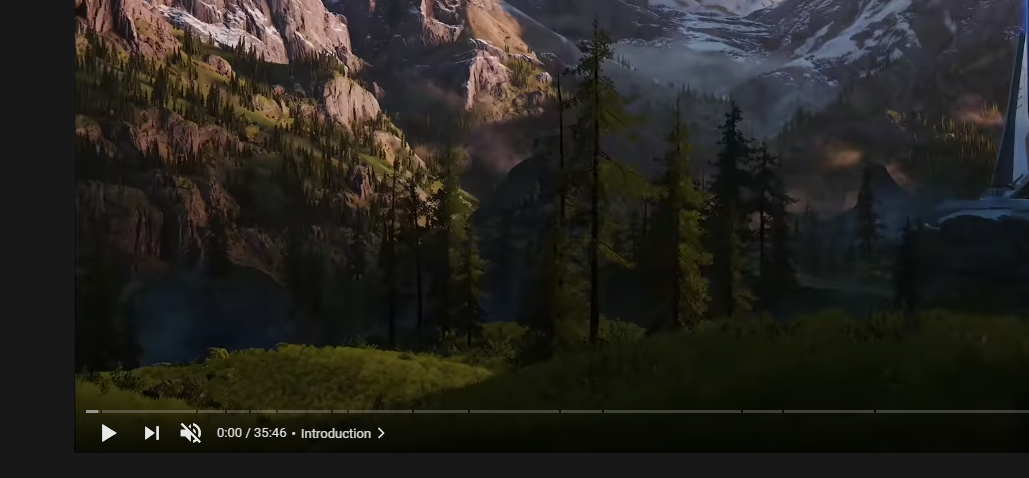
Del mismo modo, vea si el sonido de Windows 10 está activado. Luego, verifique el ícono de volumen en la barra de tareas y vea si está tachado. si es así, haga clic en él para expandir la pestaña de volumen y presione el icono una vez más para activar el sonido.
Sabemos que este paso es un poco condescendiente, pero es muy fácil silenciar accidentalmente YouTube o el audio de Windows 10. Como tal, vale la pena verificar cada uno de ellos antes de continuar con la solución de problemas.
2. Verifique si la pestaña está silenciada
Los navegadores modernos le permiten silenciar pestañas si los medios que se reproducen en ellos se vuelven un poco molestos. Es una herramienta útil, pero a veces silenciará accidentalmente una pestaña sin darse cuenta y se preguntará por qué todo se ha quedado en silencio.
Para resolver esto, haga clic con el botón derecho en la pestaña de YouTube y seleccione Dejar de silenciar el sitio en la lista desplegable.
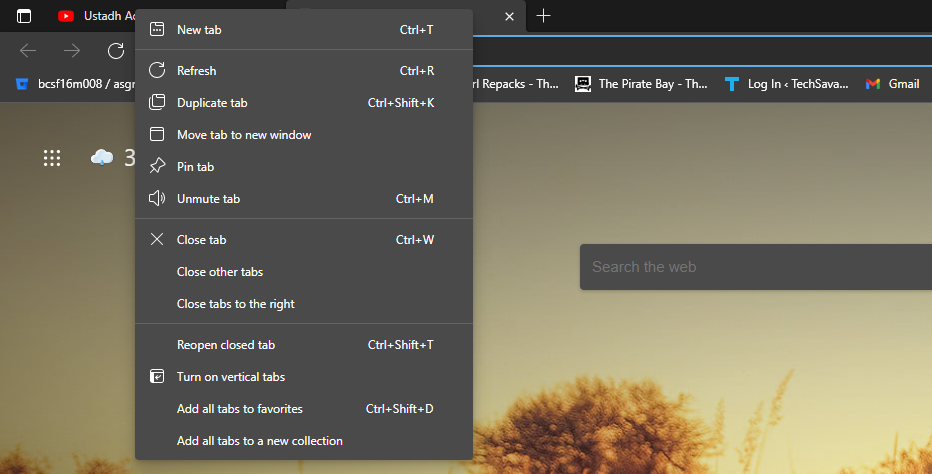
Si su YouTube no está silenciado, entonces no verá esa opción en la lista desplegable. En este caso, debería probar con otra solución.
3. Pruebe diferentes navegadores
Si YouTube es el único sitio web que no tiene ningún sonido, es probable que haya algún problema con el navegador que está utilizando. Una solución sencilla a este problema es utilizar un navegador diferente.
Por ejemplo, si Google Chrome te da dolores de cabeza, podría ser el momento de cambiarte al nuevo Microsoft Edge basado en cromo. Edge tiene todas las características que esperas y ofrece un desempeño sólido en la lucha entre Edge y Chrome . Entonces, tu experiencia no será diferente.
Sin embargo, en el raro caso de que ningún navegador solucione el problema, es posible que tenga un problema de hardware en la mano.
4. Compruebe si hay problemas de hardware
La verificación de problemas de hardware requiere que desenchufe y conecte sus periféricos. Primero, asegúrese de que el dispositivo de audio que esté utilizando esté conectado correctamente. A continuación, desconecte y vuelva a conectar los auriculares y vea si soluciona el problema.
A continuación, si está utilizando altavoces integrados, conecte un par de auriculares y compruebe si YouTube todavía no tiene ningún sonido. Si los auriculares con cable no resuelven el problema, pruebe con un par de auriculares inalámbricos.
Finalmente, ejecute un solucionador de problemas de audio desde Windows 10. Presione Win + S , escriba Configuración y elija la opción relevante para abrir el panel de Configuración. Luego, haga clic en Actualización y seguridad para abrir la pantalla de actualización de Windows . Una vez en la pantalla de Windows Update, seleccione Solucionar problemas en el panel de la izquierda. Esto lo llevará a la pantalla de solución de problemas.
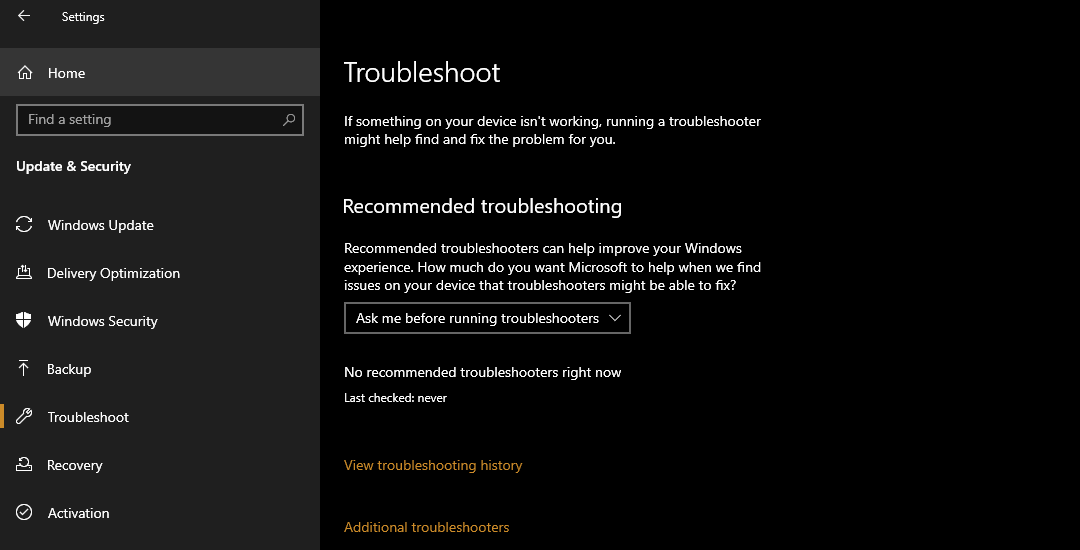
En la pantalla de solución de problemas, vaya a Solucionadores de problemas adicionales > Reproducción de audio > Ejecutar el solucionador de problemas . Siga los pasos establecidos en el solucionador de problemas y vea si soluciona los problemas de audio.
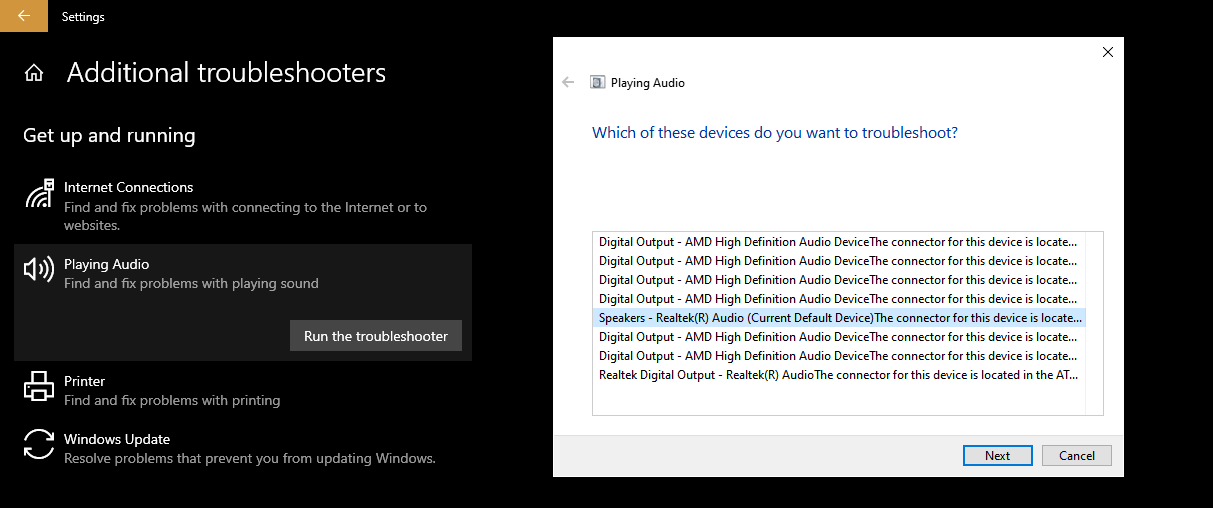
5. Actualice los controladores de audio
Mientras nos ocupamos de problemas de hardware, debemos mencionar que muchos problemas de hardware son el resultado de controladores defectuosos. Por lo tanto, siempre es una buena práctica mantener actualizados los controladores de hardware . Por lo tanto, actualice los controladores de audio en su dispositivo, y eso a menudo solucionará un problema de falta de volumen en YouTube.
No hay sonido en YouTube es bastante fácil de arreglar
Si no obtiene ningún sonido en YouTube, no se asuste y siga las instrucciones que se detallan anteriormente. La mayoría de las veces, el problema está simplemente relacionado con el navegador que está utilizando. O ha silenciado el video accidentalmente o está experimentando un error. Por lo tanto, esté atento a estos detalles fáciles de perder, y no experimentará ningún problema de este tipo en el futuro.
